¿Cómo puedo hacer un documento de Photoshop más grande?
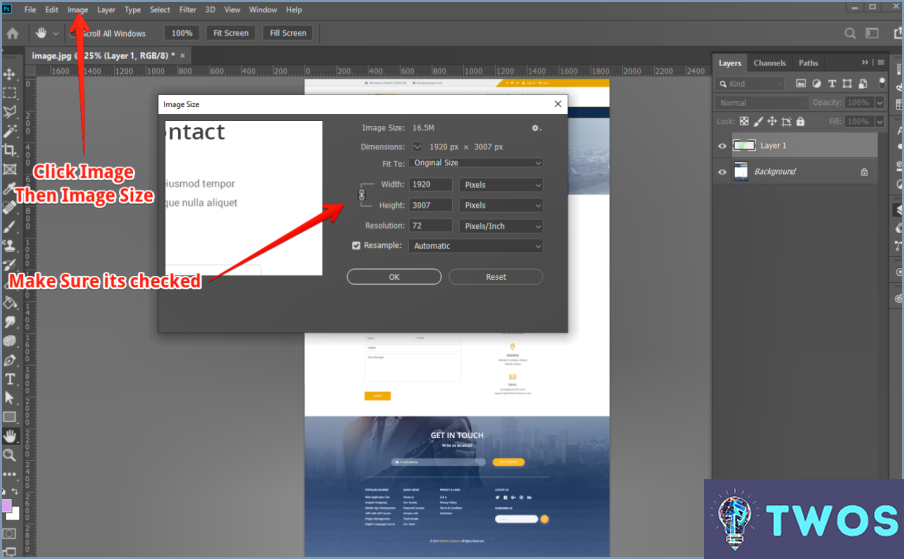
A aumentar el tamaño de su documento de Photoshop, siga estos pasos:
- Abra su documento en Photoshop.
- Navegue hasta la sección Imagen menú en la parte superior de la pantalla.
- Seleccione Tamaño de imagen en el menú desplegable.
- Aparecerá un cuadro de diálogo mostrando el tamaño actual de su documento. Aquí, puede ajustar la anchura y la altura de su documento. Asegúrese de que el "Restringir proporciones" está marcada para mantener la relación de aspecto del documento.
- Introduzca las dimensiones deseadas en la casilla Anchura y Altura . Puede elegir medir en píxeles, pulgadas, centímetros u otras unidades haciendo clic en el menú desplegable de unidades situado junto a los campos de dimensión.
- Haga clic en OK para aplicar los cambios.
Recuerde que aumentar el tamaño de un documento puede provocar una pérdida de calidad en la imagen, especialmente si el documento se amplía considerablemente. Esto se debe a que Photoshop tiene que crear nueva información de píxeles, lo que puede resultar en una imagen menos nítida.
Ir a ampliar en su documento para una vista más cercana, puede utilizar el botón Herramienta de zoom de la barra de herramientas o pulsar Ctrl + Barra espaciadora y haga clic en el área que desea ampliar. También puede utilizar el botón rueda del ratón para acercar y alejar la imagen, de forma similar al método utilizado en Illustrator.
¿Cómo puedo cambiar el tamaño de un archivo PDF?
Cambiar el tamaño de un archivo PDF se puede lograr a través de varios métodos.
- Propiedades del documento: Este método consiste en ajustar la escala del PDF en la configuración de impresión. Navegue hasta los ajustes de impresión, seleccione 'escala' y ajuste el porcentaje para redimensionar el documento.
- Editor PDF: Herramientas como Adobe Acrobat Pro le permiten cambiar el tamaño de su PDF. Abra el archivo en el editor, seleccione 'Editar PDF' y luego 'Recortar páginas'. Arrastre las esquinas para cambiar el tamaño y haga clic en 'Aceptar'.
- Renderizador PDF: Software como PDF Renderer SDK puede cambiar el tamaño de un PDF. Después de abrir el archivo, seleccione 'Redimensionar página' e introduzca las dimensiones deseadas.
Recuerde que cada método tiene sus propias ventajas, así que elija el que mejor se adapte a sus necesidades.
¿Cómo puedo hacer que todas mis páginas tengan el mismo tamaño en Word?
Para garantizar un tamaño de página uniforme en Word, navegue hasta el menú Diseño de página en la ventana Propiedades de Word. También puede utilizar el método abreviado Ctrl+P (Windows) o Comando+P (Mac) para abrir el menú Configurar página . Este cuadro alberga varias opciones para gestionar el tamaño de página y los márgenes.
- Abrir el cuadro de diálogo Configurar página.
- Seleccione el tamaño de página que desee.
- Aplique este ajuste a todo el documento.
Si sigue estos pasos, podrá mantener un tamaño de página coherente en todo el documento, ya contenga texto, elementos gráficos o ambos.
¿Cómo se obtiene el tamaño A2 en word?
Para conseguir un tamaño tamaño A2 en Word, tendrá que ajustar el parámetro tamaño de página en los ajustes de Configuración de página. Aquí tienes una guía rápida:
- Abra su documento de Word y navegue hasta el menú Diseño de página pestaña.
- Haga clic en Tamaño y seleccione Más tamaños de papel en la parte inferior del menú desplegable.
- En el menú Configurar página introduzca la anchura y la altura para el tamaño A2. Según los datos proporcionados, un documento de tamaño A2 mide 8,5x11 pulgadas. Sin embargo, si tiene un documento de 12 pulgadas de ancho por 17 pulgadas de alto, deberá dividir el ancho por el alto para obtener el tamaño A2.
- Haga clic en OK para aplicar los cambios.
Recuerde que las dimensiones que introduzca deben coincidir con las tamaño A2 que desee.
¿Cómo puedo reducir el tamaño de un archivo?
Reducir el tamaño de un archivo puede lograrse mediante varios métodos. En primer lugar, minimizar el número de bytes en el archivo puede ayudar. Esto puede hacerse eliminando datos innecesarios o comprimiendo el archivo. En segundo lugar, reducir el número de bits es otro método eficaz. Se trata de cambiar el formato del archivo a uno más comprimido, como convertir una imagen .bmp a .jpg. Por último, disminuir el número de archivos dentro de un archivo (como en una carpeta comprimida) también puede contribuir a la reducción de tamaño. Esto puede hacerse eliminando archivos redundantes o innecesarios.
¿Por qué es tan grande Word?
Microsoft Word es considerable debido a su diseño integral como plataforma de creación e intercambio de documentos. Su tamaño se justifica por la multitud de funciones que ofrece y que permiten a los usuarios crear, editar y compartir documentos. Estas funciones incluyen:
- Herramientas avanzadas de edición
- Capacidades de colaboración
- Amplias opciones de formato
- Integración con otros productos de Microsoft
Estos elementos contribuyen al tamaño de Word, pero también lo convierten en un potente herramienta para la gestión de documentos.
¿Es A2 más grande que A4?
Efectivamente, A2 es mayor que A4. Esto se basa en el método de comparación de tamaños relativos. En este sistema, A2 es mayor porque está más cerca de A1 y más lejos de A5, mientras que A4 está más cerca de A5 y más lejos de A1. Por lo tanto, al comparar:
- A2 con A4 A2 es mayor.
- A4 a A2 A4 es más pequeño.
Esta comparación es válida incluso cuando se consideran otros objetos como A3 y A5.
Deja una respuesta

Artículos Relacionados